A router TP-link C5400X csatlakozása és konfigurációja

- 3430
- 82
- Takács Tamás Csaba
A router TP-link C5400X csatlakozása és konfigurációja
Azok számára, akik már elolvastam a TP-Link Archer C5400X útválasztó véleményét, és sikerült megvásárolni ezt a játék szörnyet, úgy döntöttem, hogy elkészítem az utasításokat annak beállításához. Könnyen konfigurálhatja ezt az útválasztót, még akkor is, ha soha nem találkozott ilyen eszközökkel. A TP-Link Archer C5400X továbbra is ugyanaz az egyszerű és érthető kezelőpanel. Van orosz és ukrán nyelv. És ha vannak problémák a beállítási folyamatban, akkor láthatjuk a beállítási kézikönyvet (tartalmazzák), vagy a cikkem. És tegyen fel egy kérdést a megjegyzésekben is.
Ha nincs számítógépe (ami valószínűtlen, mivel vásárolt egy játék útválasztót), akkor beállíthat egy mobil eszközről. Ehhez telepítse a TP-Link Tether alkalmazást az Android App Store-ból vagy iOS-ból. De valahogy sokkal kényelmesebb a számítógépen keresztül konfigurálni. Azt is javaslom, hogy használja a számítógépet. És telepítse az alkalmazást később az útválasztó vezérléséhez.
Csatlakozzon a TP-Link Archer C5400X összes antennához. Csatlakoztassa és csatlakoztassa a tápegységet, és vegye be a kimenetbe. Ha az útválasztó tetején lévő jelző nem világít, akkor ellenőrizze, hogy az áramot az útválasztó hátulján lévő gomb be van -e kapcsolva.
Az internet portjához (ez kék), csatlakoztassa a kábelt az internetszolgáltatóból (vagy a modemből). És egy útválasztóhoz tartozó hálózati kábel segítségével csatlakoztassa a számítógéphez. Az útválasztón a kábelt csatlakoztatjuk az egyik LAN -porthoz. A számítógépen - a hálózati kártyához.

Időnként nincs mód az útválasztó csatlakoztatására a számítógéphez hálózati kábel segítségével. Leggyakrabban, ha laptopból (LAN port nélkül), okostelefonból vagy táblagépből állítanak be. Amikor bekapcsolja az Archer C5400X-et, azonnal elosztja a Wi-Fi-t. A mindhárom hálózat és a jelszó (jelszó/PIN) gyári neve (SSID) az alábbiakban tekinthető meg.
Mindig visszaadhatja az útválasztó beállításait a gyárba. A visszaállítás visszaállítható a visszaállítás gomb segítségével. Kattintson rá valami éles és tartson néhány másodpercig. Az indikátor aktívan pislogni kezd. Az újraindítás után a beállításokat visszaállítják.Miután csatlakozott az útválasztó Wi-Fi hálózatához, a konfigurációhoz léphet a webes felületre. Annak ellenére, hogy a kapcsolat az internethez való hozzáférés nélkül lehet.
Hogyan lehet beállítani?
Nyisson meg bármilyen böngészőt (lehetőleg standard, vagy amelyben legalább különféle kiegészítéseket), és lépjen a címre http: // tplinkwifi.Háló (További információ ebben a cikkben). A címen a beállításokhoz is léphet http: // 192.168.0.1. További információ itt. Ezekben a cikkekben (linkekkel) azt is megmutattam, hogy mit tegyek, ha az útválasztó beállításai nem nyílnak meg.
Az első ablakban ki kell állítania és telepítenie kell egy jelszót, amely megóvja a TP-Link Archer C5400X beállításait. Azonnal megváltoztathatja a nyelvét is.
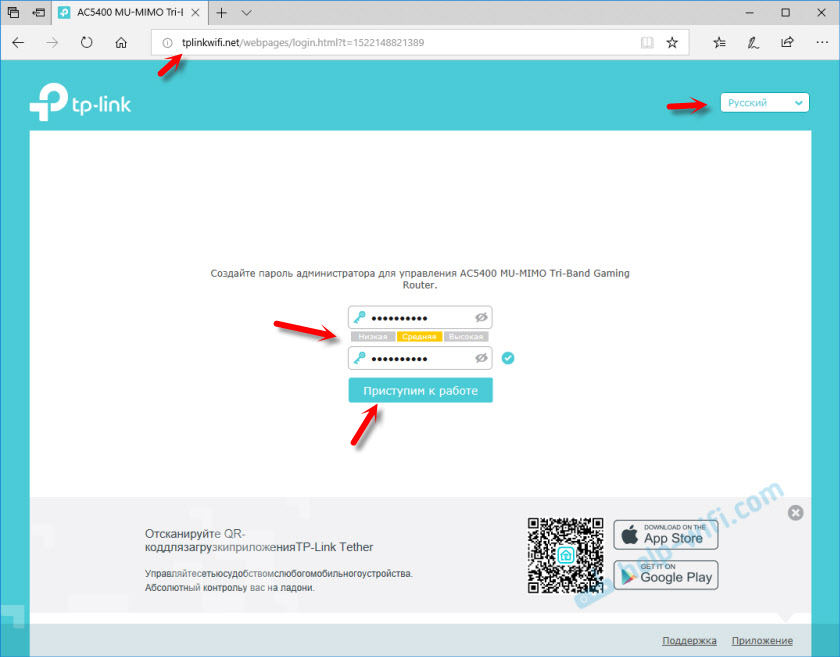
Telepítsen egy időzónát.
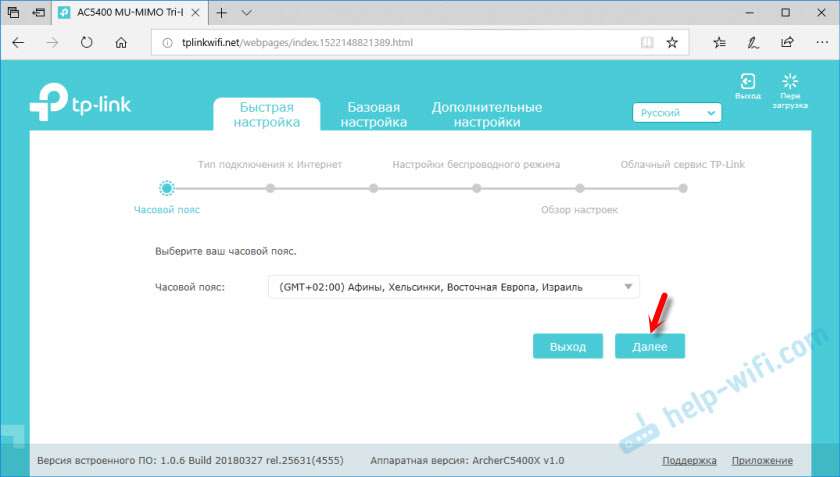
A legfontosabb lépés! Internetkapcsolat -beállítás. Ha ezeket a beállításokat helytelenül állítja, akkor az útválasztó nem lesz képes csatlakozni az internethez, és elosztani más eszközökre.
Van egy dinamikus IP -csatlakozási típusom. De ez nem azt jelenti, hogy ugyanaz van. Ha nem tudja, akkor meg kell néznie azokat a dokumentumokat, amelyeket a szolgáltató adott neked, nézze meg a szolgáltató weboldalán található utasításokat, vagy hívjon támogatást. Ha van PPPOE, L2TP vagy PPTP, akkor a következő oldalon meg kell adnia a felhasználónevet és jelszót (az L2TP és a PPTP -hez is a szerver címe). Ezeket a paramétereket a szolgáltató adja ki.

Ha van dinamikus IP -je is, akkor jó lenne tisztázni a szolgáltatóval, ha nem ad Mac -címet. Ha igen, akkor klónozhatja a Mac -t a számítógépről, amelyhez az internet kötődik. Vagy regisztráljon az útválasztó MAC -címének szolgáltatójához (a matrica alján jelzi).
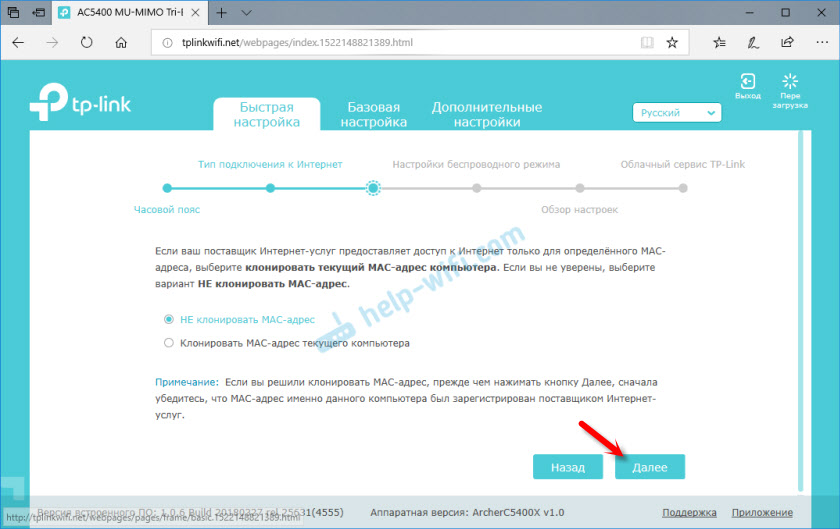
Wi-Fi hálózat beállítása. Minden egyszerű itt. Változtassa meg az egyes Wi-Fi hálózatok nevét (egy hálózat a 2 tartományban.4 GHz és két hálózat 5 GHz tartományban). Tegyünk egy jelszót a Wi-Fi hálózatra. Minden hálózat esetében ugyanaz lehet. Kikapcsolhat egy bizonyos hálózatot (eltávolíthatja a pipát a "Vezeték nélküli sugárzás bekapcsolása" közelében).
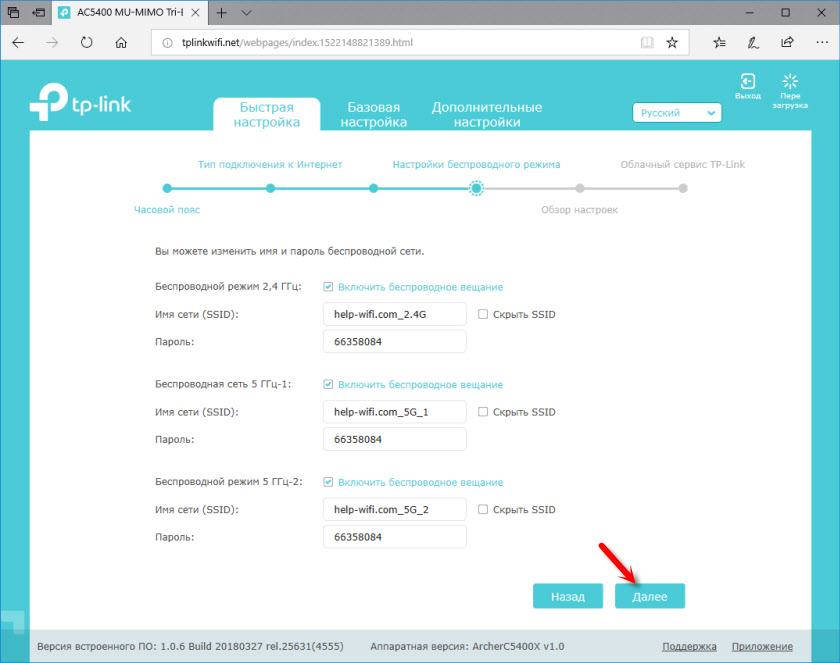
Megtartjuk a paramétereket.
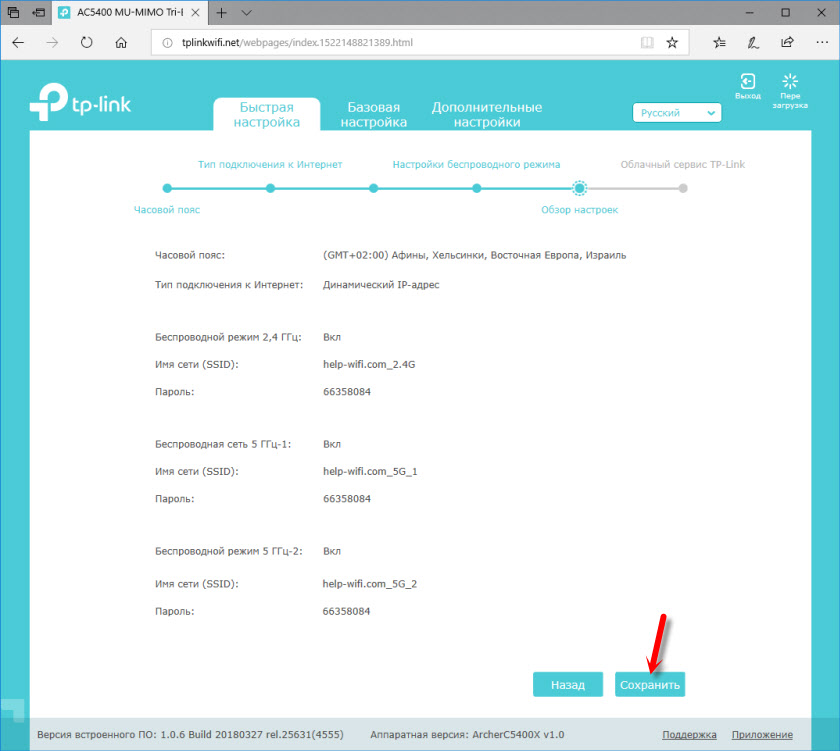
Az útválasztónak be kell jelentenie, hogy a hálózati beállítás sikeres volt. Javaslat lesz arra, hogy a TP-Link ID alá vonjon. Ha nem akarja ezt megtenni, akkor kihagyhatja ezt a lépést.
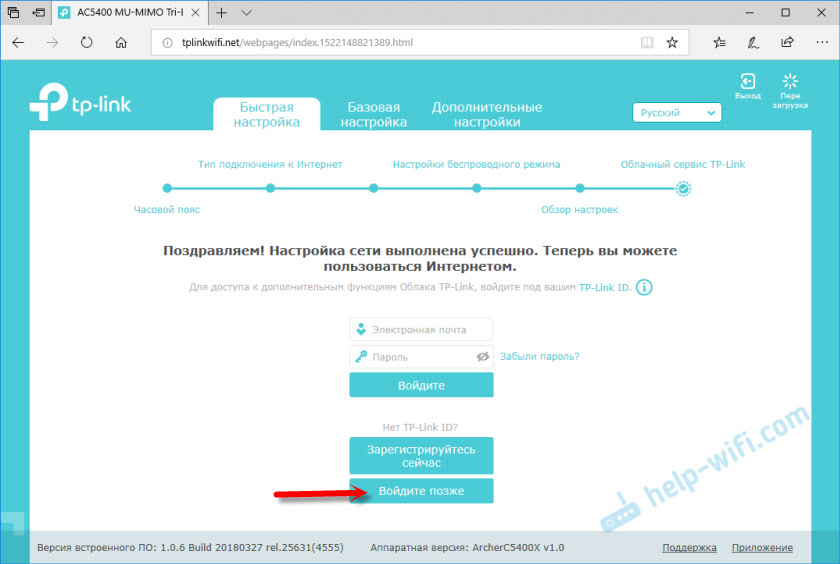
Gratulálunk 🙂
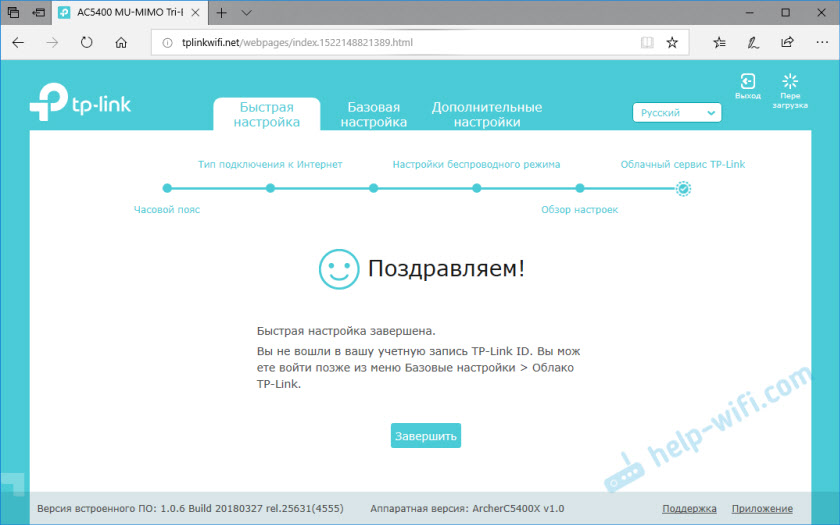
Miután rákattintott a "Teljes" gombra "Nyissa meg a" Network sémát ". Van egy hálózati állapot, információk a csatlakoztatott ügyfelekről, a csatlakoztatott USB -eszközökről stb. D. Ha az "Status Internet: Csatlakoztatva" állapota, akkor minden rendben van. Ha nincs kapcsolat, akkor a bal oldalon, az Internet lapon ellenőrizheti az internetszolgáltatóhoz tartozó kapcsolat paramétereit.
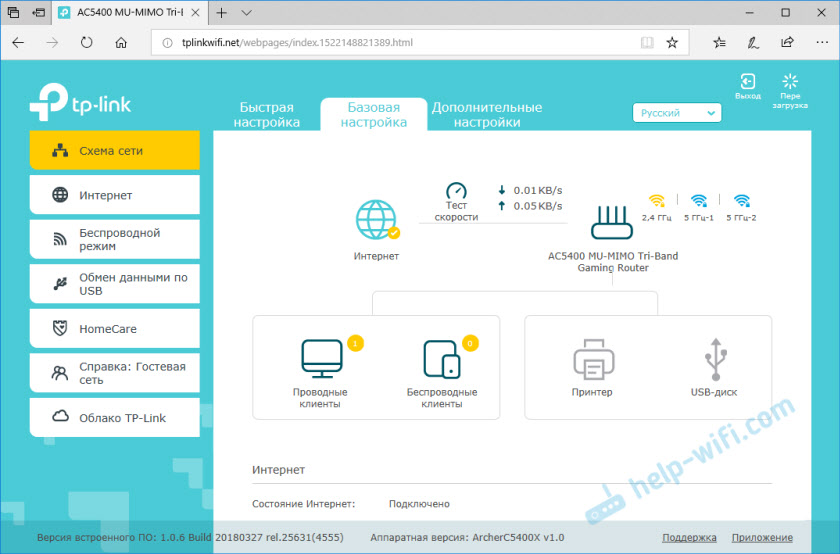
A fő beállítások, amelyeket kitöltöttünk. Útválasztónk csatlakozik az internethez és védett. Mentse el a jelszavakat (a beállításokból és a Wi-Fi-ből), hogy ne felejtsük el őket. Csatlakoztathatja eszközeit a TP-Link Archer C5400X-hez, és élvezheti a gyors és stabil kapcsolatot.
További funkciók beállítása
Mivel már sok különálló utasítást írtam a különféle funkciók beállításához a TP-link útválasztókon, csak linkeket hagyok ezekre az utasításokra. Annak érdekében, hogy ne ismételje meg.
- IPTV. Állítsa be az IPTV művelet paramétereit a TP -összekötő Archer C5400X -en keresztül a "További beállítások" lapon, a "Hálózat" - "IPTV" szakaszban. További információ az IPTV cikk beállításában a TP-Link útválasztókon.
- Általános hálózati hozzáférés az USB meghajtóhoz, amely az Archer C5400X -hez kapcsolódik. A beállítások nagyon egyszerűek. Elvileg minden azonnal elkezdi működni egy flash meghajtó vagy külső merevlemez csatlakoztatása után. Erről írtam az USB-lemezhez való hozzáférésben (Flash Drive) a TP-Link útválasztón keresztül a hálózaton keresztül.
- Vendég Wi-Fi hálózat beállítása a TP-Link útválasztón
- Ha meg akarja változtatni a Wi-Fi hálózati jelszót, akkor ez a cikk hasznos lesz.
Nehéz visszahívni és megtalálni az összes utasítást. Ha nem tudja, hogyan kell konfigurálni valamit - kérdezze meg a megjegyzéseket. Ne felejtsd el elhagyni a TP-Link Archer C5400X-ről szóló véleményét. Írja meg, hogyan viselkedik az online játékokban és más nehéz feladatokban.
- « Hogyan lehet megtudni, melyik Wi-Fi adapter van egy laptopban?
- TP - Link Archer C5400X - Produktív és gyors útválasztó a játékosok számára »

